3D -filmide arvutis kuvamise viisid

- 3413
- 950
- Mr. Salvador Ryan
3D -efektiga filmi vaatamiseks pole vaja kino juurde minna - võite lihtsalt seadistada koduarvuti ja nautida. Seda tehnoloogiat toetavad spetsiaalsed monitorid, kuid need on kallid. Me ütleme teile, kuidas kasutada tavalist arvutit või sülearvutit. See ei vaja peaaegu mingeid kulusid, kõik on väga lihtne.

Mida on vaja 3D -filmi arvutis käivitamiseks
3D -filmide vaatamiseks minimaalne komplekt näeb välja selline:
- Prigektori utiliit spetsiaalse filtri toel.
- Filter "anaglif" ise.
- Anaglüüfsed klaasid.
Stereoskoopilise kino reprodutseerimiseks on kõige populaarsem programm KMPLAYER, kuid on ka teisi - viimane peatükk on neile pühendatud. Anaglyph laienemine on mängijasse toodud.Kirves - see on tasuta ja hõlpsasti paigaldamine.
Prille saab poes/kinos osta 100 rubla eest või kui soovite eriti ökonoomset võimalust, saate need ise teha. Selleks vajate vildipliiatseid, õhukest lemmikloomaplasti (näiteks mõnest kastist või raamist) ja papist alust. Üks "objektiiv" peab olema värvitud siniseks ja teine - punane, seejärel lõigake papist "raam" ja kinnitage mõlemad pooled.
Kuidas filmi käivitada 3D -s
Enne kui hakkate arvutis 3D -filmi vaatama, peate tegema järgmist:
- Laadige alla ja installige KMP -mängija. Installatsiooni ajal saate valida vene keelt kõneleva liidese. Pidage meeles ka seda, millises kaustas kõik programmifailid liigutatakse - see tuleb tulevikus kasuks.
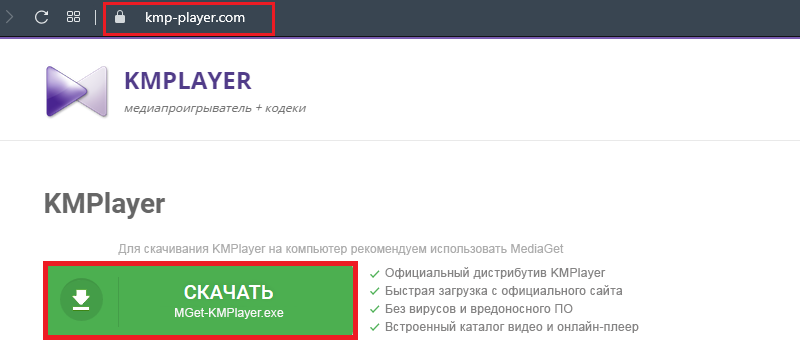
- Laadige alla anaglüüf.Kirves: Kui ta on arhiivis, siis pakkige lahti ja kui mitte, siis ärge alustage, see ei avane.
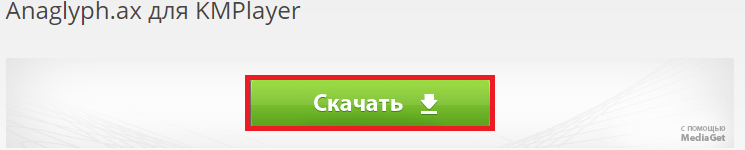
- Liigutage filter mängija elementidega juurikausta. Kui te ei muutnud asukohta, on see vaikimisi jaotise programmifailide kettal.
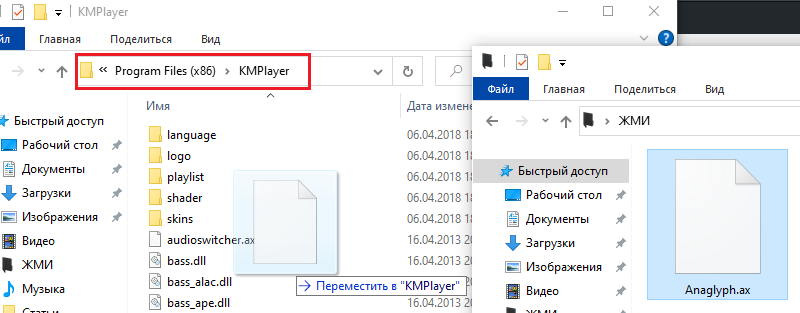
- Nüüd peate mängija avama ja leidma vahekaardi konfiguratsioon. Avatakse terve vasakpoolse seadete loend, vajate jaotise filtrihaldurit. Klõpsake sellel ja paremklõpsake nuppu Ad An välist filter.
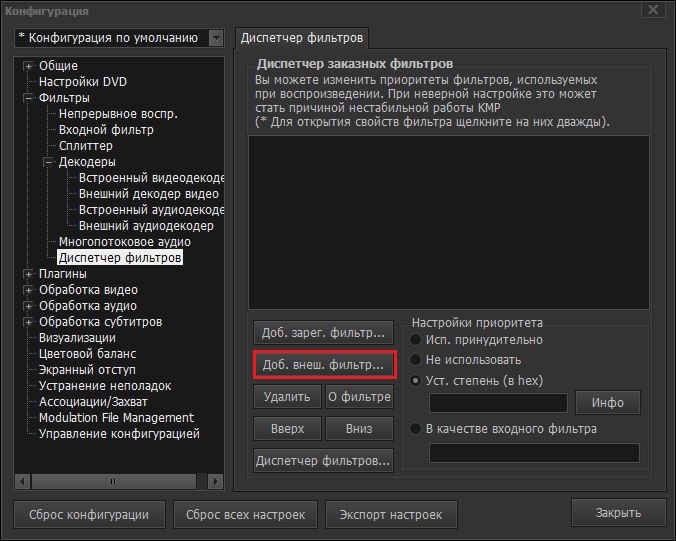
- Minge kausta, kus teisaldasite filtrifaili ja valige see. Täpsemate sätete saamiseks klõpsake kaks korda filtri nime all.
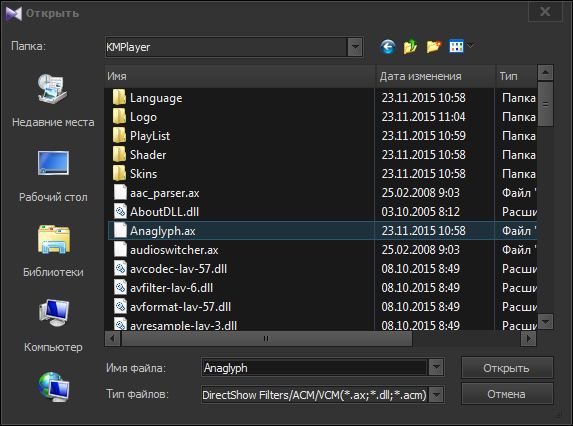
- Märkige, et kasutate punaseid ja siniseid prille, nii et programm agresseerib pildi teie punktide funktsioonidele.
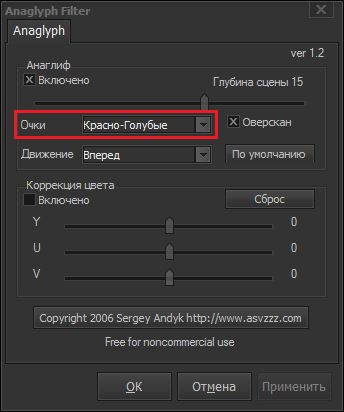
- Stseeni sügavuse väärtust saab vaikimisi jätta või pisut vähendada - proovige valida oma tunnete järgi.
- Vajutage seadeid rakendage ja naasete valitud filtriga akna juurde. Nii et see toimiks ootuspäraselt.
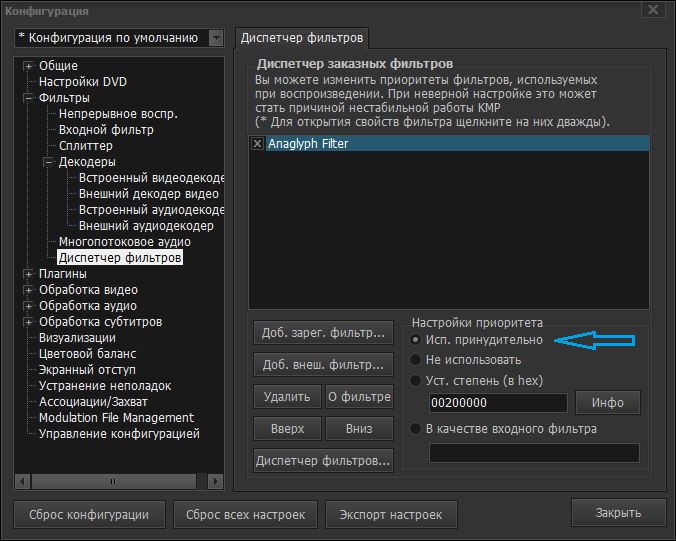
- Lülitage nüüd video sisse ja vasakus alanurgas valige 3D -režiim.
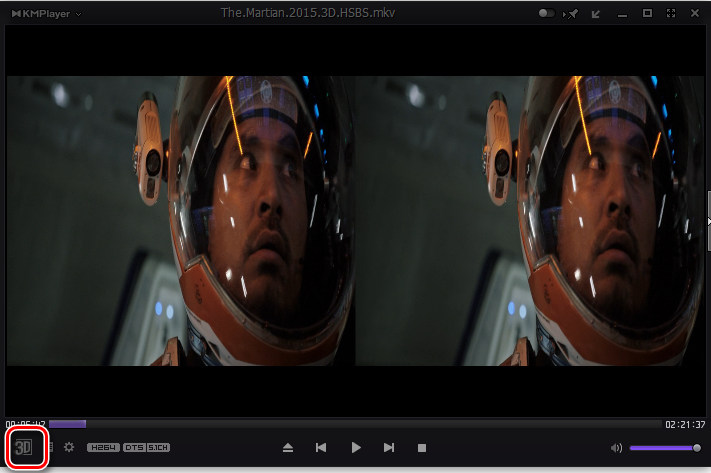
Mõnikord ilmub alustamisel hoiatusaken koos pealdisega "Rakenduse rike". Sel juhul on parem muuta kraadi määramiseks kasutamise sunniväärtust ja jätta numbrid real ilma muudatusteta.
3D taasesitusprogrammid
Kui mingil põhjusel KMPLAYERi ei meeldi, pöörake tähelepanu teistele, kes saavad filmi reprodutseerida stereoskoopilise efektiga.
Selle sarja parim:
CyberLink PowerDVD-võime muuta tavaline monitor Blu-ray efektiga ekraaniks. Lisaks mahuka pildi illusioonile võimaldab see mängija teise teisendada teise vormingusse, märkige ja leiate kiiresti oma lemmikmomendid, jätkake vaatamist peatumise hetkest ja palju muud.

Steskoopiline mängija - nimi räägib iseenesest. Saate vaadata 3D -videot ja parandada oluliselt lähtematerjali kvaliteeti: reguleerige heli erinevust, konfigureerige värv jne. P. Mängija toetab peaaegu igat tüüpi pikendusi, mis praegu eksisteerivad, ja samal ajal on lihtne liides.

Bino - spetsiaalselt stereoskoopiliste filmide jaoks mõeldud programm - tavapäraseks jaoks on parendusseadete arv palju väiksem. Seda mängijat kasutades saate filmi demonstreerida mitmel ekraanil (sealhulgas kasutage projektorit). Ka toetatud laienduste valik on üsna lai.
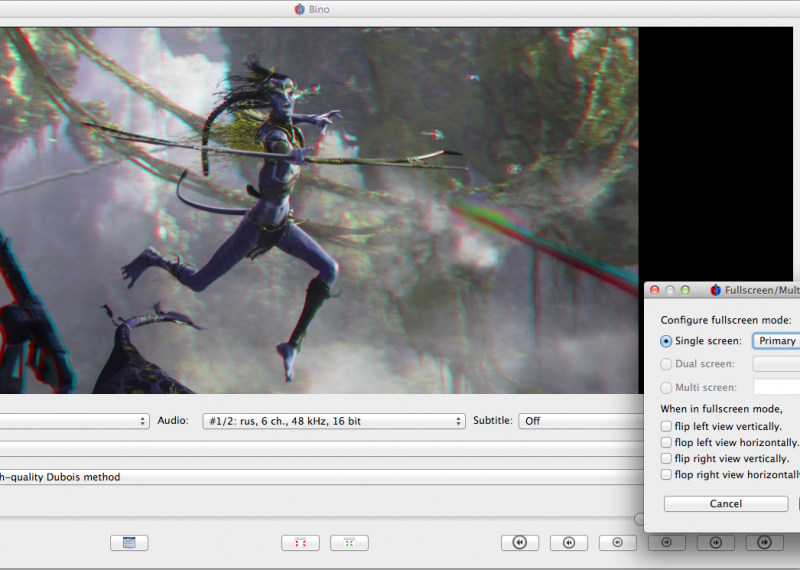
- « Sülearvuti maatriksi silmuse sõltumatu asendamine
- Privazeri programm, mis see programm on ja kuidas seda kasutada »

